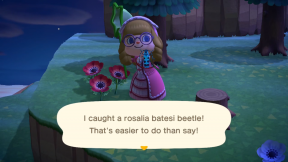So beheben Sie einen A + VCE-Fehler auf Ihrem Computer
Andere Nützliche Anleitung / / August 05, 2021
Ein VCE-Player ist der beste Weg, um eine .vce-Datei zu öffnen. Viele Benutzer bevorzugen den A + VCE-Player, um eine .vce-Datei direkt aus dem Internet zu öffnen. Beim Öffnen einer .vce-Datei mit der A + VCE-Anwendung ist jedoch ein Problem aufgetreten.
Wenn Sie versuchen, den A + VCE-Player zu verwenden, wird ein Fehler angezeigt, der besagt, dass ein Problem aufgetreten ist und Sie den Fehler melden müssen. Wenn Sie verwirrt darüber nachdenken, was Sie tun sollten, um diesen Fehler zu beheben, werden Ihre Sorgen enden, da wir einige Lösungen für Sie haben. Sie können die Lösungen selbst ausprobieren und Ihren A + VCE-Player wieder auf Kurs bringen.
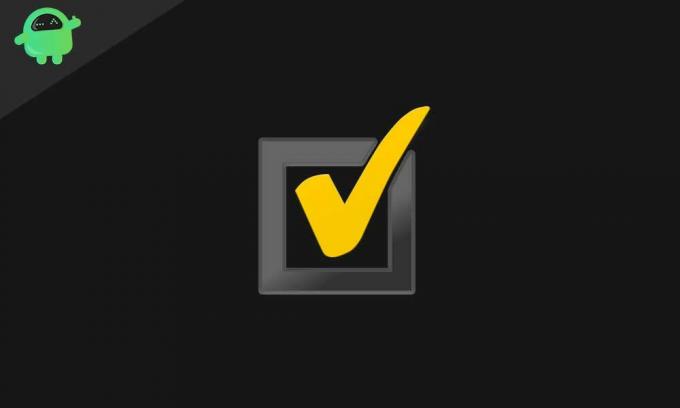
Inhaltsverzeichnis
- 1 Warum müssen Sie den A + VCE-Player reparieren?
-
2 Lösungen zur Behebung eines nicht funktionierenden A + VCE-Fehlers:
- 2.1 Lösung 1: Verwenden des Powershell-Befehls
- 2.2 Lösung 2: Ein neues Benutzerkonto
- 2.3 Lösung 3: Fehlerbehebung
- 2.4 Lösung 4: Deinstallieren Sie die A + VCE-Anwendung und installieren Sie sie erneut
- 2.5 Lösung 5: Setzen Sie den Windows Store zurück
Warum müssen Sie den A + VCE-Player reparieren?
VCE (Virtual Certification Exam) ist ein Dateityp, der die Visual CertExam-Software enthält. Diese Dateien enthalten Praxistests für Prüfungen, die von Microsoft, CompTIA, Oracle und Cisco durchgeführt wurden. Ein + VCE-Player ist eine Software, mit der Sie eine .vce-Datei öffnen oder lesen können. Sie können die Anwendung aus dem Microsoft Windows Store herunterladen. Ein + VCE-Player ist kostenlos und einfach zu bedienen. Sie müssen diesen kleinen Fehler also beseitigen, um den Service des A + VCE-Players besser nutzen zu können.
Wenn Sie sich über den Fehler Sorgen machen, müssen Sie dies nicht tun. Gehen Sie einfach die unten angegebenen Lösungen durch.
Lösungen zur Behebung eines nicht funktionierenden A + VCE-Fehlers:
Lösung 1: Verwenden des Powershell-Befehls
Zunächst sollten Sie versuchen, einen Powershell-Befehl auszuführen. Und prüfen Sie, ob der A + VCE-Fehler behoben werden kann. Führen Sie die folgenden Schritte aus, um einen Powershell-Befehl auszuführen.
- Gehe zum Start Speisekarte.
- Sie müssen eingeben “Power Shell”In der Suchleiste und drücken Sie Eingeben.
- Klicken Sie nun mit der rechten Maustaste auf die Powershell und wählen Sie Als Administrator ausführen.
- Sie müssen die unten angegebenen Befehlszeilen eingeben und die Eingabetaste drücken.

Get-AppxPackage -allusers Microsoft. WindowsStore | Foreach {Add-AppxPackage -DisableDevelopmentMode -Register “$ ($ _. InstallLocation) AppXManifest.xml”}
- Warten Sie, bis der Vorgang abgeschlossen ist. Versuchen Sie dann, die A + VCE-Anwendung zu verwenden.
Lösung 2: Ein neues Benutzerkonto
Sie können auch versuchen, ein neues Benutzerkonto zu erstellen und zu prüfen, ob Sie das A + VCE-Programm mit einem neuen Konto ausführen können. Um ein anderes Benutzerkonto zu erstellen, können Sie die folgenden Schritte ausführen.
- Gehe zum Start Speisekarte.
- Wählen die Einstellungen.
- In dem Konten Abschnitt finden Familie & andere Leute.
- Sie müssen nicht alle Informationen eingeben. Sie können auf das “Ich habe keine Anmeldeinformationen für diese Person“.
- Sie können auch einen Benutzer ohne Microsoft-Konto hinzufügen.
- Geben Sie einen Benutzernamen und ein Passwort ein.
- Wählen "Nächster“Und jetzt haben Sie ein neues Benutzerkonto.
- Navigieren Sie erneut zu Einstellungen> Konten> Familie & andere Personen.
- Wählen Sie Ihr neues Konto und setzen Sie es als Administrator Konto.
- Klicken Eingeben.
- Starten Sie Ihr System neu.
- Melden Sie sich mit dem neuen Benutzerkonto an.
Wenn dieser Prozess nicht in Ihre Anwendung gekommen ist, befolgen Sie die nächste Lösung.
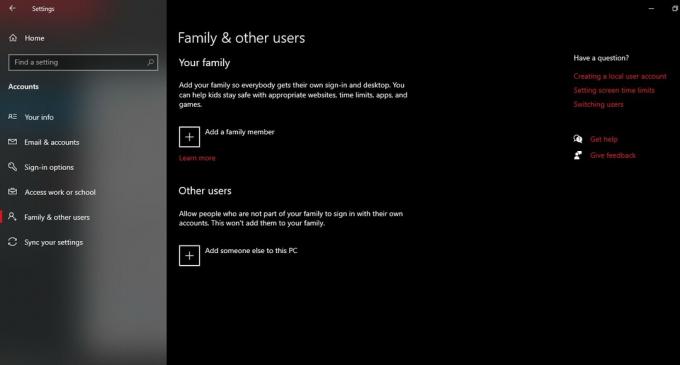
Lösung 3: Fehlerbehebung
Ihr Windows-Computer verfügt über ein integriertes Problembehandlungsprogramm für problematische Anwendungen. Führen Sie die folgenden Schritte aus, um die Windows App-Fehlerbehebung auszuführen.
- Gehe zum Start Speisekarte.
- In dem Schalttafel, wählen System und Sicherheit.
- Gehe zu Sicherheit und Wartung.
- Hier finden Sie die Beheben Sie häufig auftretende Computerprobleme Möglichkeit.
- Wählen Hardware und Sound.
- Finden Windows-Start Apps.
- Gehe zum Fortgeschrittene Möglichkeit.
- Wähle aus Reparatur automatisch anwenden Möglichkeit. Und klicken Sie Nächster um die Fehlerbehebung zu starten.
- Nach Abschluss des Vorgangs können Sie Ihren Computer neu starten.
Lösung 4: Deinstallieren Sie die A + VCE-Anwendung und installieren Sie sie erneut
Wenn in einer Anwendung ein Fehler angezeigt wird, können Sie diese Anwendung deinstallieren. Navigieren Sie zu Schaltfläche Start> Instrumententafel> Programme und Funktionen. Suchen Sie das A + VCE-Programm in der Liste der installierten Softwareprogramme. Klicken Sie mit der rechten Maustaste darauf, um die auszuwählen Deinstallieren Taste. Gehen Sie jetzt zum Windows Store und laden Sie die A + VCE-Anwendung herunter. Installieren Sie es erneut in Ihrem System. Überprüfen Sie, ob der Fehler weiterhin angezeigt wird.
Lösung 5: Setzen Sie den Windows Store zurück
Wenn keine der oben genannten Lösungen für Sie funktioniert hat, besteht die letzte Option darin, den Windows Store auf Ihrem Computer zurückzusetzen. Sie können dies über die Eingabeaufforderung tun. Folge diesen Schritten.
- Klicke auf das Start Speisekarte.
- Suchen nach Eingabeaufforderung.
- Klicken Sie mit der rechten Maustaste auf die Eingabeaufforderung und wählen Sie Als Administrator ausführen.

- Führen Sie diese unten angegebene Befehlszeile aus und drücken Sie Eingeben.
WSreset.exe
- Starte deinen Computer neu.
Wir glauben, dass Sie nach Durchlaufen der oben genannten Lösungen wissen, was Sie mit dem Problem A + nicht tun werden. Wir haben unser Bestes versucht, eine Reihe von Lösungen zu kombinieren, um das Problem zu beheben. Wenn Sie eine .vce-Datei lesen oder öffnen möchten, müssen Sie das A + VCE-Programm reparieren.
Andernfalls können Sie die .vce-Datei in eine .pdf-Datei umwandeln, die nicht so gut ist wie die .vce-Datei. Daher ist es notwendig, das Problem mit A + VCE, das nicht funktioniert, zu beseitigen. Hoffe, die Lösungen kommen in Ihren Dienst. Wenn Sie Fragen oder Feedback haben, schreiben Sie den Kommentar nach dem Lesen dieses Artikels in das Kommentarfeld unten.